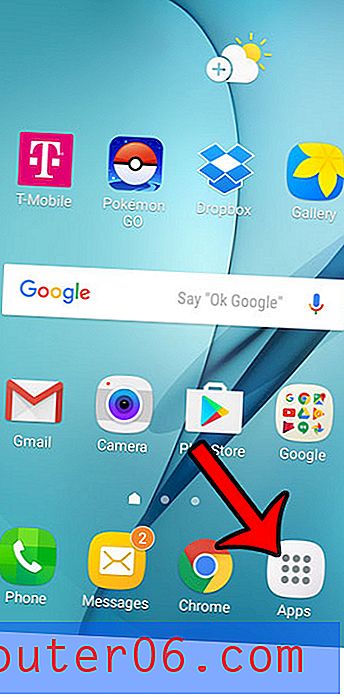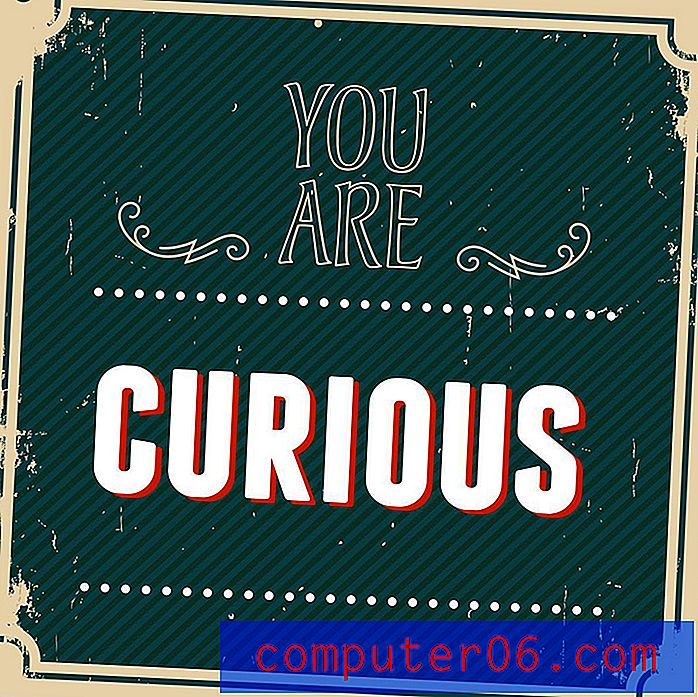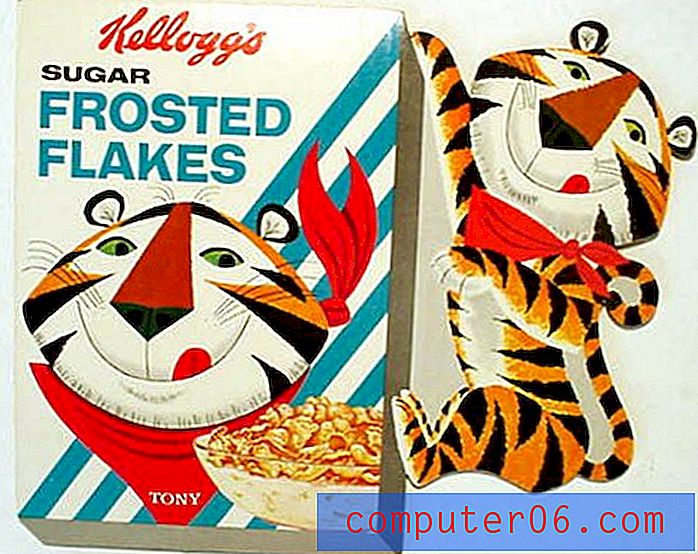Powerpoint 2010'daki Notları Nasıl Yazdırırım
Son güncelleme: 14 Aralık 2016
Kullanıcıların Microsoft'un Powerpoint programı için buldukları birçok farklı kullanıma rağmen, bu bir sunum aracıdır. Powerpoint 2010 sunumu slaytlardan ve notlardan oluşur. Sunum yapan kişi sunum yaparken slaytlar izleyiciler tarafından görülebilir ve notlar bu slaytta konuşulması gerekenler için bir rehber niteliğindedir. Bu öğelerin oynadığı farklı roller nedeniyle, slaytları da yazdırmanıza gerek kalmadan sunumunuz için notları yazdırmak isteyebilirsiniz. Slayt sunumunuzun dinleyici notunu dinleyicilerinize sunmuyorsanız, bunun yerine tepegözde gösteriyorsanız, uzun, çok renkli bir belge yazdırmak gereksiz mürekkep ve kağıt israfı olacaktır. Neyse ki Powerpoint 2010'da yalnızca konuşmacı notlarını yazdırabilirsiniz.
Powerpoint 2010'da Notları Nasıl Yazdırırsınız
Yazdırmak istediğiniz notları içeren sunuyu açarak başlayın. Powerpoint dosyasını otomatik olarak Powerpoint 2010'da başlatmak için çift tıklatabilir veya Powerpoint 2010'u açıp sunuyu program içinden açabilirsiniz.
Pencerenin sol tarafındaki sütundaki slaytlardan birini tıklayın, ardından pencerenin altındaki Not eklemek için tıklayın bölümünde gerçekten notlar olduğunu doğrulayın.

Pencerenin üst kısmındaki Görünüm sekmesini ve ardından şeridin Sunum Görünümleri bölümündeki Notlar Sayfası düğmesini tıklayın.
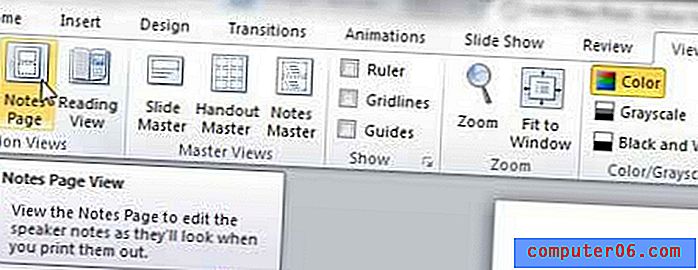
Şimdi slaydınızın küçük bir resmini içeren bir sayfa görmelisiniz, ardından altında hoparlör notları görüntülenir. Notlarınızın bu şekilde yazdırılmasını istiyorsanız, yazdırma yönergelerine devam edebilirsiniz.
Ancak, slayt görüntüsünü bu sayfadan kaldırmak istiyorsanız, slayt görüntüsünü sağ tıklatıp Kes'i tıklatabilirsiniz. Ayrıca slayt görüntüsünü seçmek için tıklatabilir, ardından klavyenizdeki Delete tuşuna basabilirsiniz.
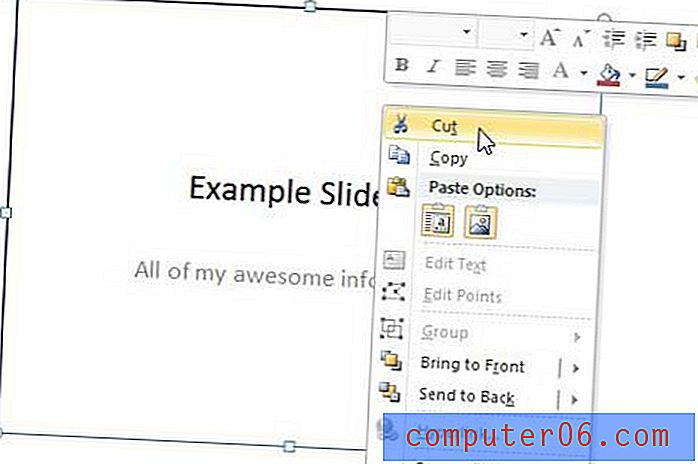
Not sayfalarınızın her birinden slayt görüntüsünü silene kadar bu adımı tekrarlayın.
Not sayfalarınız yazdırmak istediğiniz biçime geldikten sonra, pencerenin üstündeki Dosya sekmesini ve ardından menünün sol tarafındaki Yazdır'ı tıklayın.
Ekranın ortasındaki Tam Sayfa Slaytları açılır menüsünü ve ardından Not Sayfaları seçeneğini tıklayın.
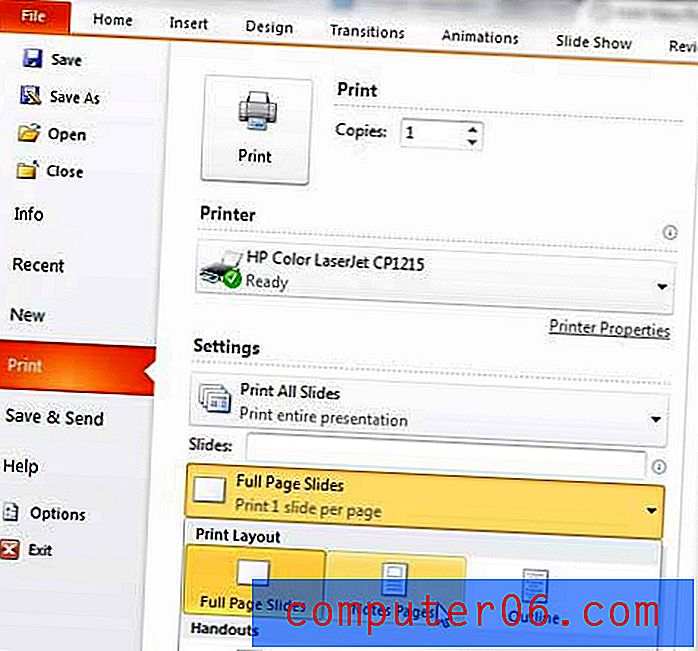
Bu ekrandaki yazdırma seçeneklerinde renkli yazdırma veya not sayfalarınız için yazdırma yönünü seçme gibi diğer gerekli değişiklikleri yapın, ardından yalnızca Powerpoint 2010 sununuzla ilgili notları yazdırmak için Yazdır düğmesini tıklatın.
Özet - Notların yalnızca Powerpoint 2010'da yazdırılması
- Görünüm sekmesini tıklayın.
- Not Sayfaları düğmesini tıklayın.
- Slayt görüntüsünü sağ tıklatın, ardından Kes seçeneğini tıklatın. Bu adımı her slayt için tekrarlayın.
- Dosya sekmesine tıklayın.
- Yazdır düğmesini tıklayın.
- Tam Sayfa Slaytları açılır menüsünü ve ardından Not Sayfaları'nı tıklayın .
- Yazdır düğmesini tıklayın.
Bir resim biraz şeffaf olsaydı, sunumunuzdaki slaytlardan biri daha mı iyi olurdu? Sunumlardaki resimlerle çalışırken kendinize bazı ek seçenekler sunmak için Powerpoint slaytlarında nasıl şeffaf resimler oluşturabileceğinizi öğrenin.